

・

取引先情報のフォルダ管理の手間を省きたい、作業時間を短縮したいとお悩みではありませんか?
そんな方には、Microsoft Dynamics365 Salesに取引先情報が登録された際に、Dropboxにフォルダを作成する自動化がおすすめです。
この自動化により、フォルダ作成の手間を省きつつ、顧客情報の一元管理ができます。
さらに、チーム間での顧客情報の共有もスムーズになり、取引先対応のスピード向上が期待できます。
Microsoft Dynamics365 SalesとDropboxの連携により、Microsoft Dynamics365 Salesに取引先が登録されたら、自動的にDropboxにフォルダを作成できます。
これにより、取引先が登録されるたびに、手作業でフォルダを作成する必要がなくなるため、作業時間の節約にもつながるでしょう。
たとえば、新規取引先を「Yoom株式会社」とMicrosoft Dynamics365 Salesに登録すれば、Dropbox上で「Yoom株式会社」のフォルダ作成が可能です。
このように、フォルダ名を自動で入力できるため、Dropboxで顧客の書類を探す際も簡単に見つけられるでしょう。
取引先情報がDropboxで管理されることで、チーム内の情報共有がスムーズになるかもしれません。
たとえば、営業担当者が取引先をMicrosoft Dynamic365 Salesに登録すると、Dropboxにフォルダを自動作成できるため、サポートチームは顧客情報の確認がしやすくなるでしょう。
これにより、取引先に関連する資料をDropboxに追加すれば、メンバー全員が資料を確認できます。
その結果、サポートチームは顧客情報を活用して、業務を進められるため、的確な対応ができるでしょう。
Microsoft Dynamics365 SalesとDropboxを連携することで、自動的に取引先ごとのフォルダが作成され、取引先情報の一元管理を実現することが期待できます。
この自動化を活用すれば、契約書や関連資料がフォルダにまとめられ、必要な情報に簡単にアクセスできます。
たとえば、「Yoom株式会社」の商談記録を確認したい場合、Dropboxのフォルダ内で保管されるため、進捗確認がしやすくなるでしょう。
さらに、データの紛失や重複登録が防止され、円滑に業務を進められるかもしれません。
それではここからノーコードツールYoomを使って、「Microsoft Dynamics365 Salesで取引先が登録されたらDropboxに取引先毎のフォルダを作成する」方法をご説明します。
[Yoomとは]
Microsoft Dynamics365 Salesの取引先登録をAPIを介して受け取り、DropboxのAPIを通じて取引先ごとのフォルダを作成することで自動化を実現できます。
一般的に実現にはプログラミングの知識が必要ですが、ノーコードツールのYoomを用いることでプログラミング知識がなくても簡単に実現できます。
連携フローは大きく分けて以下のプロセスで作成していきます。
Yoomを利用していない方は、こちらから無料登録をしてください。
すでにYoomを利用している方はログインしましょう。
Microsoft Dynamics365 SalesとDropboxをYoomに接続するマイアプリ登録を行ってください。
最初に、マイアプリ登録を済ませておくと、自動化設定を容易に進められます。
まず、Microsoft Dynamics365 Salesのマイアプリ登録を行いましょう。
Yoom画面側の「マイアプリ」→「新規接続」をクリックします。
「アプリ名で検索」を活用し、Microsoft Dynamics365 Salesを検索するか、一覧から探しましょう。
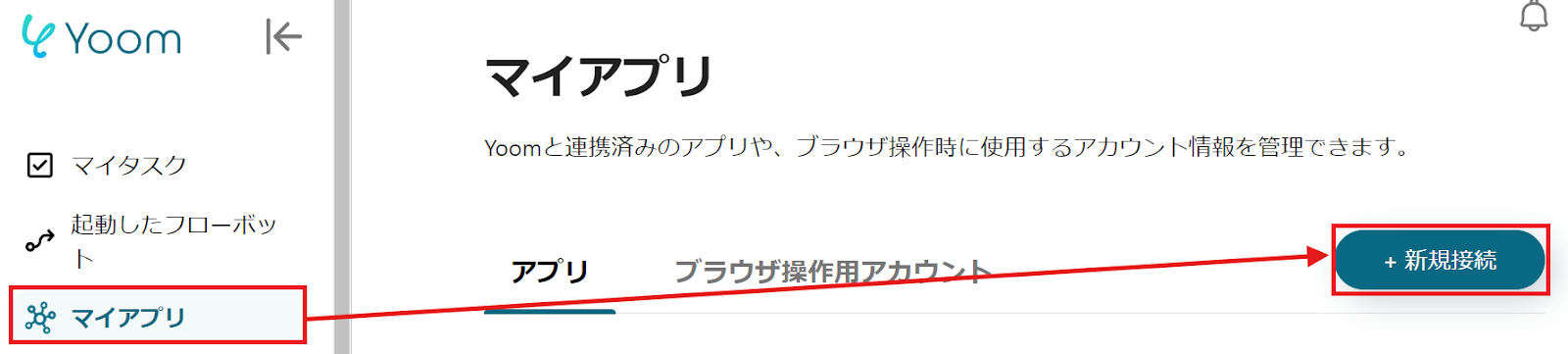
以下の画面が表示されるので、説明の通りに設定を行ってください。
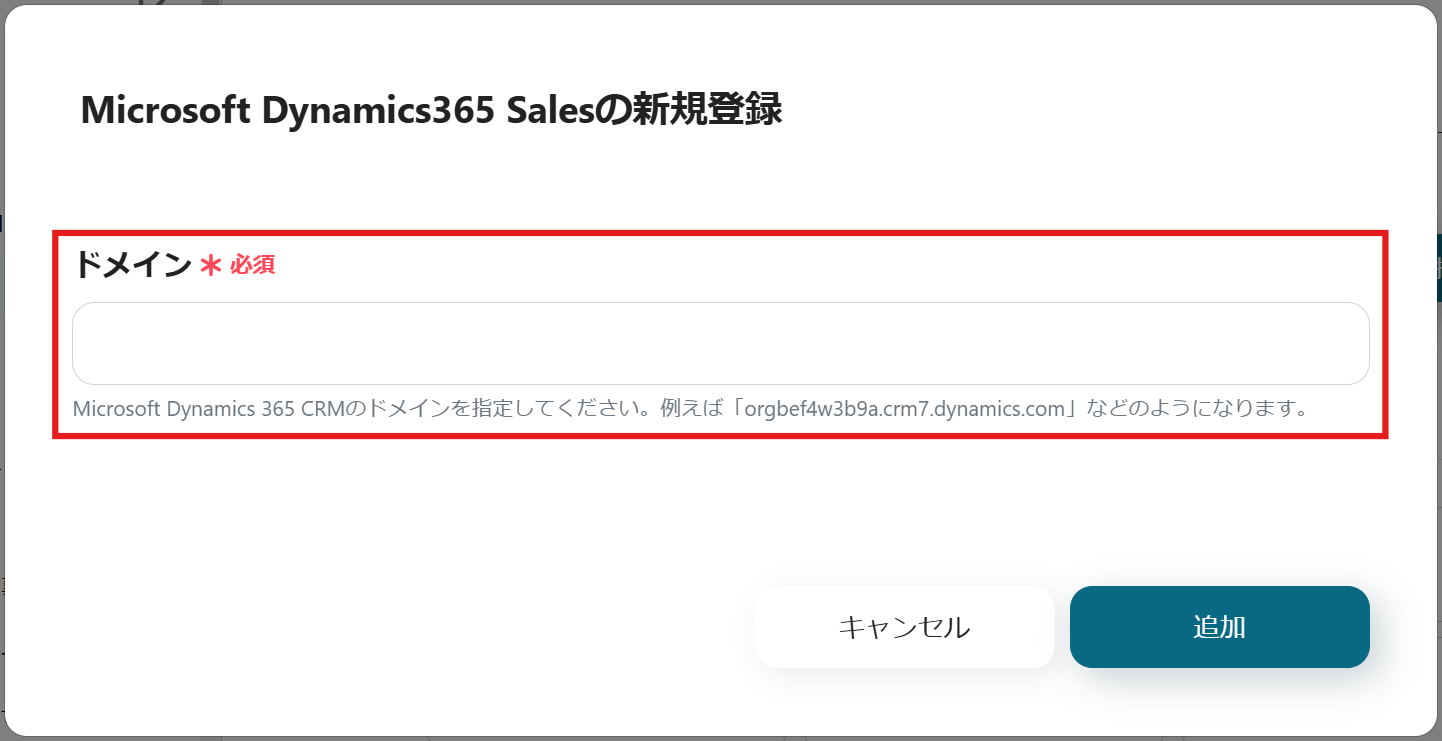
次に、Dropboxのマイアプリ登録を行います。
先ほどと同じように、一覧からDropboxを探すか、検索欄で検索しましょう。
以下の画面が表示されたら、Dropboxにログインしてください。
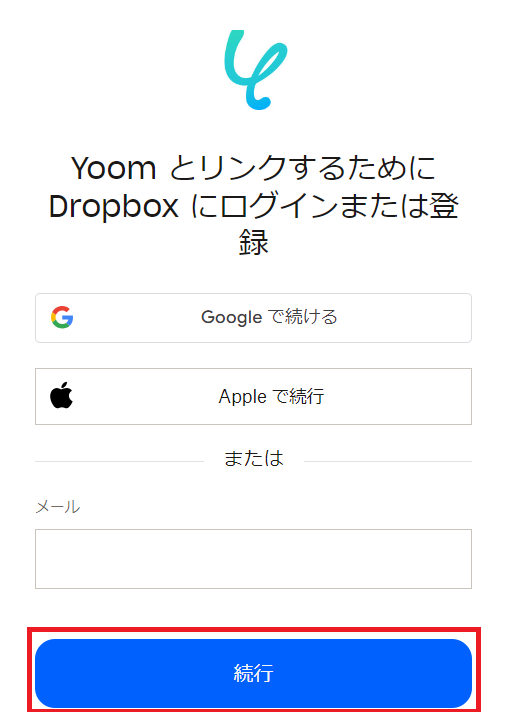
Microsoft Dynamics365 SalesとDropboxがマイアプリに表示されていれば、登録は完了しています。
自動化の設定をするため、以下のバナーにある「試してみる」をクリックしてください。
以下の画面表示を読んで、「OK」をクリックしましょう。
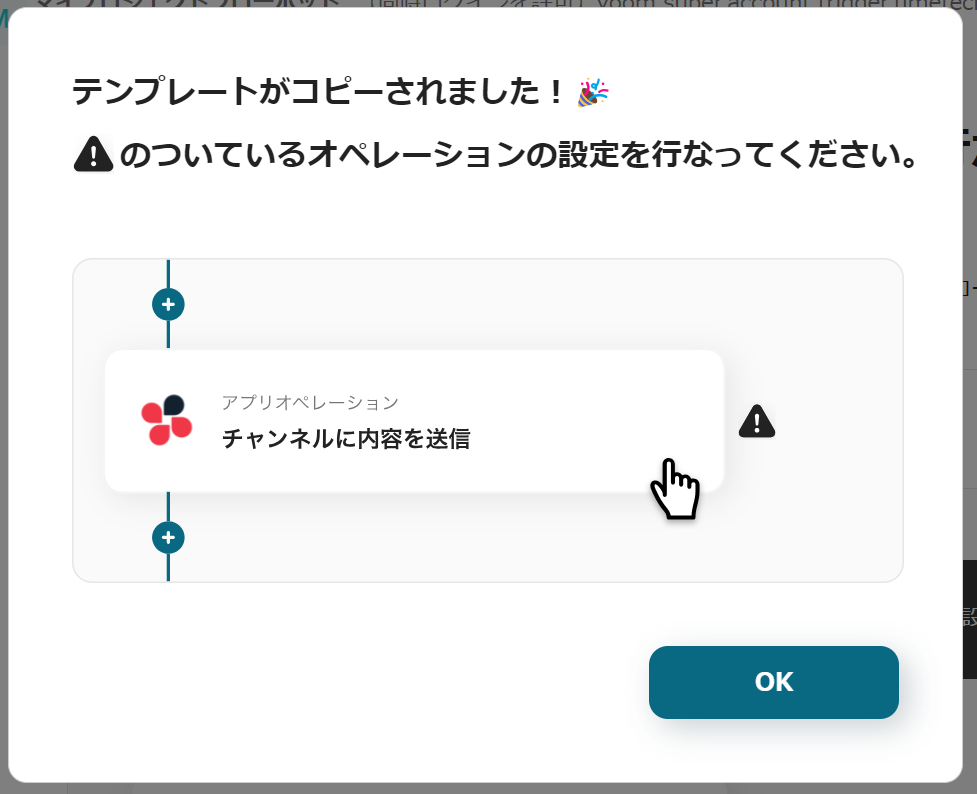
以下の画面が表示されるので、「タイトル」と「説明」を確認しましょう。
変更する場合は、該当箇所をクリックして変更してください。
まず、Microsoft Dynamics365 Salesの設定を行うため、「取引先企業が作成されたら」をクリックします。
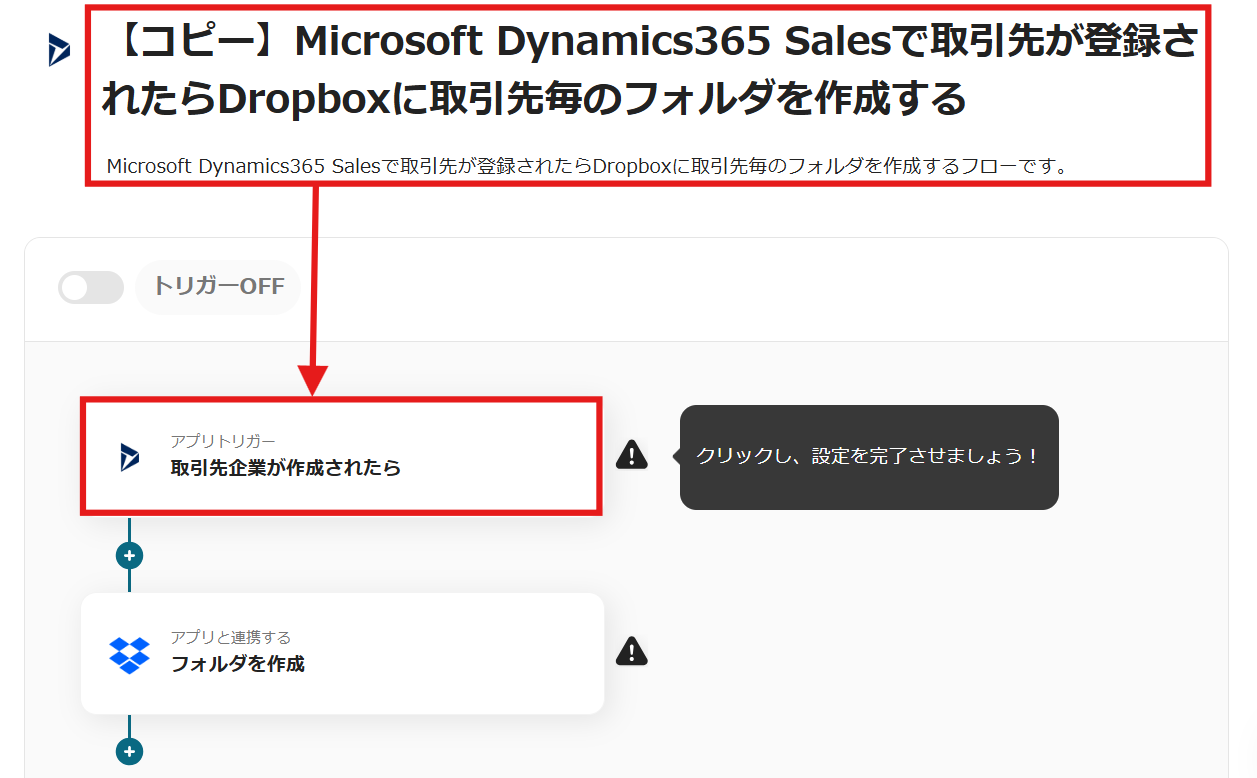
以下の画面が表示されたら、設定を確認してください。
※Microsoft365(旧Office365)には、家庭向けプランと一般法人向けプラン(Microsoft365 Business)があり、一般法人向けプランに加入していない場合には認証に失敗する可能性があります。
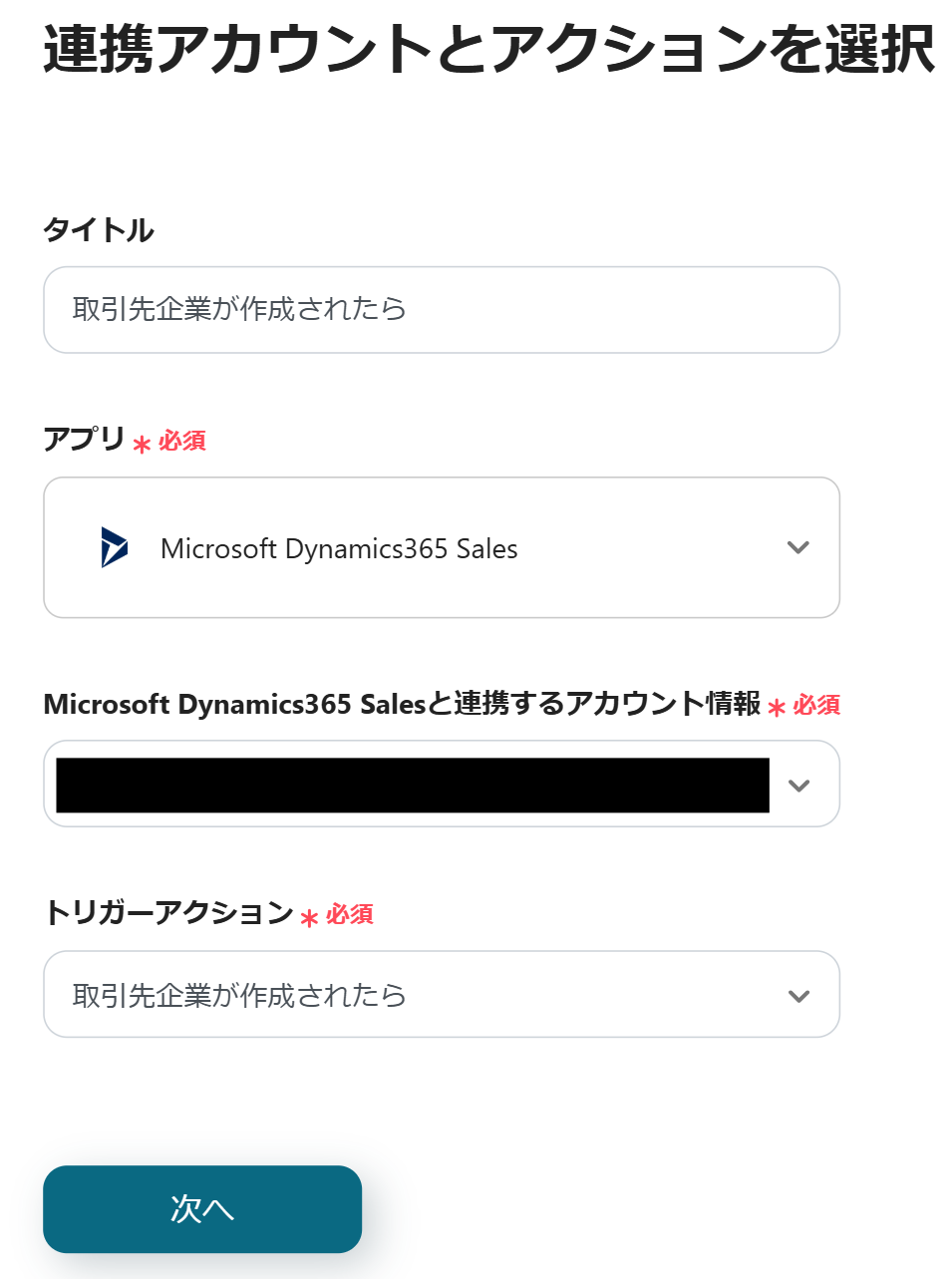
以下の画面が表示されるので、設定を行いましょう。
設定が完了したら、「テスト」→「テスト成功」→「保存」をクリックしてください。
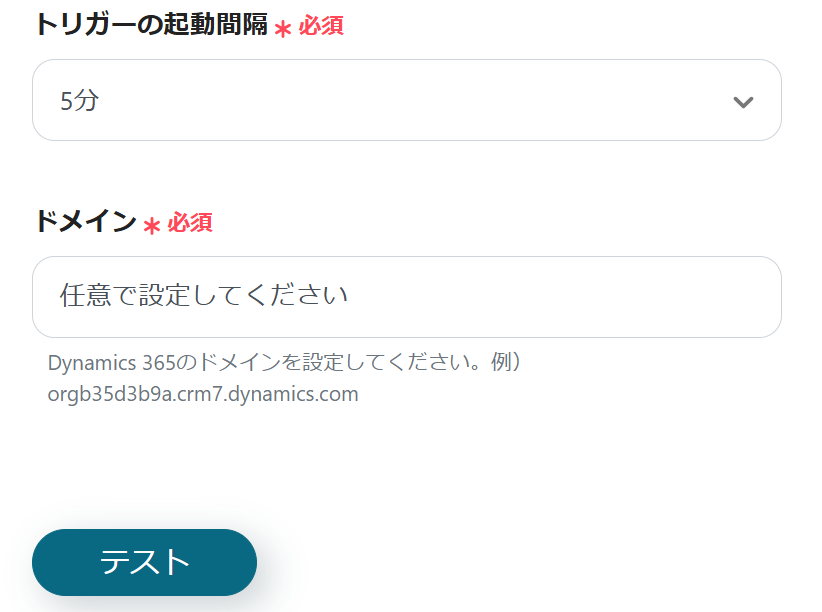
次に、Dropboxの設定を行うため、「フォルダを作成」をクリックします。
以下の画面が表示されたら、設定を確認しましょう。

以下の画面が表示されるので、設定を行いましょう。
Microsoft Dynamics365 Salesのアウトプットを活用して設定を行います。
赤枠内の矢印をクリックすると、アウトプットが表示されます。
※必ず「/フォルダ1/サブフォルダ1」という形式で登録しましょう。
以下は例ですので、必要に応じて変更してください。
設定が完了したら、「テスト」→「テスト成功」→「保存」をクリックします。
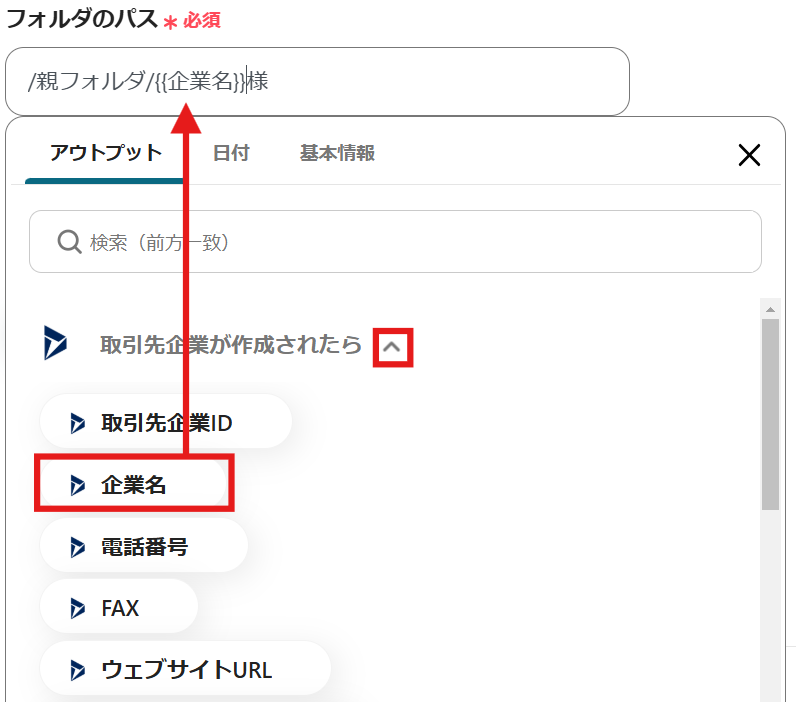
最後に「トリガーをON」をクリックしたら、自動化の設定は完了です。
フローボットが正常に起動するかチェックしてください。
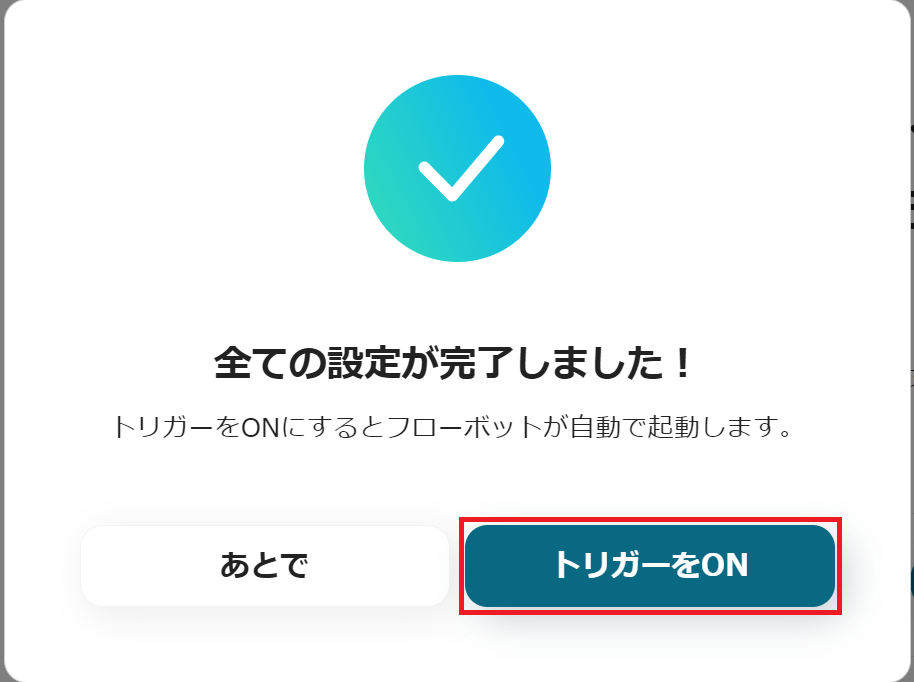
今回使用したテンプレートはこちらです。
他にもMicrosoft Dynamics365 Salesを使った自動化の例がYoomにはたくさんあるので、いくつか紹介します。
1.Microsoft Dynamics365 Salesでリードが作成されたら、Slackに自動通知するフローです。
リード情報をSlackに通知できるため、共有がスムーズになるでしょう。
新規リードに対して、スピーディーにアプローチしたいマーケティング担当者におすすめです。
2.Microsoft Dynamics365 Salesでリードが登録されたら、自動的にMicrosoft Excelに追加するフローです。
新規リード情報をMicrosoft Excelに追加することもできるため、リード情報の管理に便利です。
手動登録が不要になるため、登録ミスや重複登録のリスクを低減できるでしょう。
3.Microsoft Dynamics365 Salesでリードに定型メールをGmailに自動通知するフローです。
リードに対して手作業で定型メールを送信している方におすすめの自動化です。
リードが登録されるたびに、定型メールを作成し、送信する手間が省けるでしょう。
Microsoft Dynamics365 SalesとDropboxの連携は、取引先情報のスムーズな管理に大きく貢献できるでしょう。
取引先をMicrosoft Dynamics365 Salesに登録すると、Dropboxにフォルダが自動作成されるため、作成の手間や作業時間を短縮できるかもしれません。
これにより、顧客情報がDropbox上で共有可能になるため、チーム内での情報共有がスムーズになるでしょう。
さらに、取引先情報の一元管理により、重要な契約書やデータを保管でき、必要な情報へのアクセスがしやすくなります。
Yoomの自動化を活用して、取引先のフォルダ管理を正確に行いましょう。
